1、點擊“開始”,選擇“設備和打印機”;
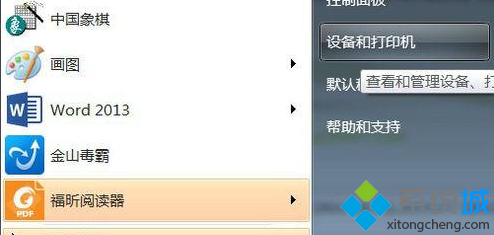
2、點擊“添加打印機”。

3、選擇“添加本地打印機”;
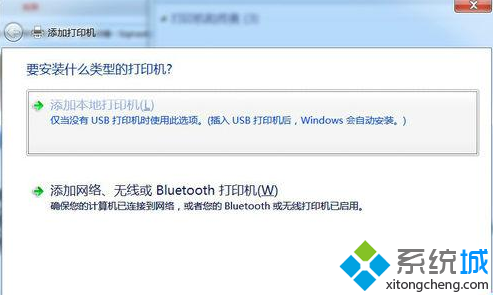
4、“使用現有的端口”選擇“file:(打印到文件)”;
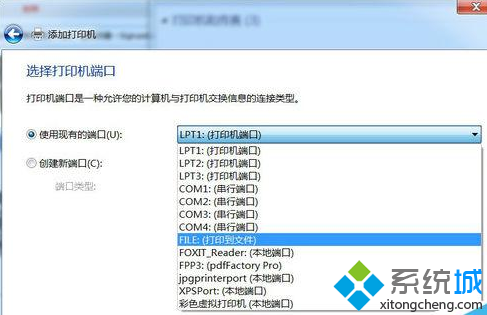
5、廠商選“generic”;
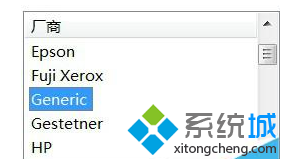
6、設備選“MS Publisher imagesetter”;
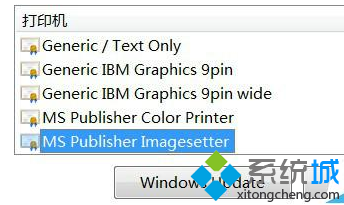
7、界面如下:
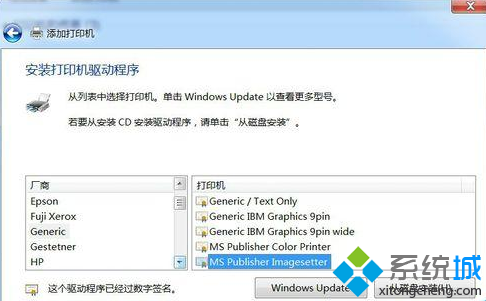
8、“鍵入打印機名稱”,可為:“彩色虛擬打印機”、“PDF彩色虛擬打印機”等;
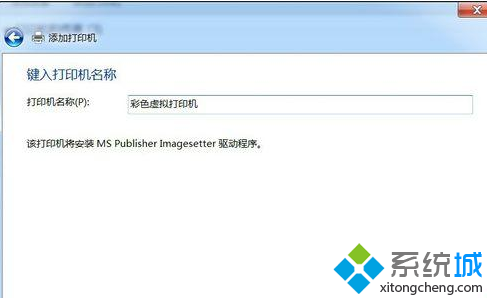
9、選擇是否“共享”選項。
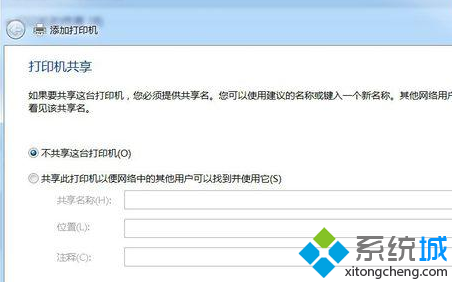
10、選擇是否“設為默認打印機”後,點擊“完成”;
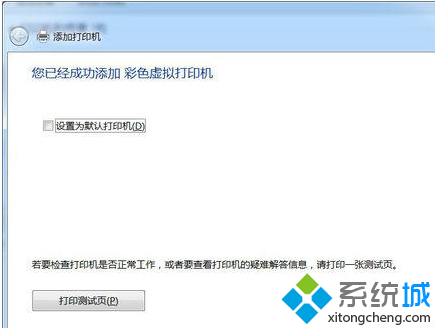
11、查看“設備和打印機”,已經添加了一個“彩色虛擬打印機”。
12、讓咱們來選擇一個文檔打印試試,打印過程中需要鍵入“輸出文件名”,然後點“確定”。很快,將Word打印成PDF獲得了成功。
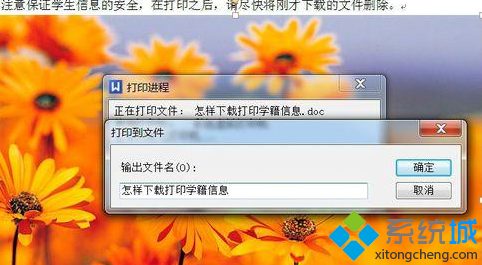
13、不用安裝虛擬打印機也能將文檔輸出為PDF、各種格式圖片的方法。
按照上述方法操作Win7系統可以成功安裝PDF彩色虛擬打印機,win7系統將Word等打印成PDF文件,但反過來也可以再次用Word將其打開,並對文字、圖片等進行編輯,然後“另存”修改後的文檔。